Spis treści
Allt du bör veta om Windows 7 till SSD-migrering:
| 🎯Mål: | Migrera Windows 7 till SSD säkert. Ingen dataförlust, inget startproblem. |
| 🧰Verktyg: | SSD med anslutningskabel, skruvmejsel, Windows 7, OS-migreringsverktyg |
| ⏱️Längd: | 30-45 minuter |
| 🔢Procedur: |
|
Att installera en SSD och ställa in den som systemdisk är ett snabbt sätt att uppgradera din Windows 7-dator och förbättra prestandan. Men de flesta användare vill inte installera om eftersom den här processen måste konfigurera Windows, alla appar och få tillbaka alla viktiga filer och mappar på den nya hårddisken.
Här kommer vi att visa dig två sätt att överföra OS från HDD till SSD på Windows 7: flytta Windows 7 endast till en ny SSD och klona hela Windows 7 OS-disken till SSD. Fortsätt läsa för att lära dig detaljerna.

Följande metoder gäller också för att hjälpa dig uppgradera OS-disken i högre operativsystem, till exempel:
Förberedelser: Installera SSD och initiera den för Windows 7-migrering
- ⏱️Längd: 5-15 minuter
- 🧰Verktyg: SSD (och dess anslutningskabel), skruvmejsel, Windows 7-dator, Diskhantering
Det mest direkta sättet att få in SSD:n i ditt system är att installera den fysiskt, ansluta rätt kablar och installera om Windows från början. Sätten att installera SSD i stationära och bärbara datorer är lite olika, och här är hur du gör det:
#1. Hur man installerar en ny SSD

För att säkerställa en smidig migreringsprocess för Windows 7, skaffa en större SSD än det använda utrymmet på Windows 7 OS-enheten. Följ dessa steg för att installera en ny SSD på din dator:
Installera en SSD på den bärbara datorn:
- Stäng av din bärbara dator, koppla ur strömmen, ta bort batteriet och avinstallera den gamla hårddisken
- Anslut SSD:n till moderkortet med en SATA-kabel
- Sätt tillbaka batteriet, anslut strömmen och starta om den bärbara datorn
Installera en SSD på en stationär dator:
- Öppna din stationära datorfodral
- Anslut SSD:n till moderkortet med en SATA-kabel
- Anslut nätsladden till SSD:n
- Installera den nya SSD:n i datorns enhetsfack
- Stäng datorhöljet, anslut alla kablar
- Slå på datorn
Utökad läsning: Hur man installerar en andra SSD
#2. Initiera SSD
Att initiera SSD till samma diskpartitionsstil som Windows 7 OS-disken påverkar också systemmigreringen. Så här gör du:
- Högerklicka på Windows-ikonen och välj "Diskhantering".
- Leta reda på och högerklicka på mål-SSD:n och välj "Initialisera disk".
- Ställ in MBR eller GPT på SSD.

Metod 1. Migrera Windows 7 till SSD med System Migration Software
- ⏱️Längd: 20-25 minuter
- 🧰Verktyg: SSD (och dess anslutningskabel), skruvmejsel, Windows 7-dator, OS-migreringsprogramvara
För att flytta Windows 7 från hårddisk till SSD kan du spara energi och tid med ett pålitligt migreringsverktyg för operativsystem som EaseUS Partition Master . Denna programvara ger dig "Migrate OS"-funktion för att migrera Windows 7 OS till SSD med installerade applikationer och C-enhetsdata. Du behöver inte oroa dig för att proceduren är för komplicerad eller om systemets startproblem. Ladda nu ner den här programvaran och följ steg-för-steg-guiden för att slutföra flytta Windows 7 till SSD.
Steg för att migrera OS till HDD/SSD:
- Kör EaseUS Partition Master och välj "Clone" från vänstermenyn.
- Markera "Migrate OS" och klicka på "Next".
- Välj SSD eller HDD som måldisk och klicka på "Nästa".
- Kontrollera Varning: data och partitioner på måldisken kommer att raderas. Se till att du har säkerhetskopierat viktig data i förväg. Om inte, gör det nu.
- Klicka sedan på "Ja".
- Förhandsgranska layouten för din måldisk. Klicka sedan på "Start" för att börja migrera ditt operativsystem till en ny disk.
- Efter detta klickar du på "Starta om nu" eller "Klar" för att avgöra om du vill starta om datorn från den nya disken omedelbart.
"Starta om nu" betyder att ändringarna ska behållas omedelbart, medan "Klar" betyder att du behöver starta om datorn senare manuellt.

Obs: Operationen att migrera OS till SSD eller HDD kommer att radera och ta bort befintliga partitioner och data på din måldisk när det inte finns tillräckligt med oallokerat utrymme på måldisken. Om du sparat viktiga data där, säkerhetskopiera dem till en extern hårddisk i förväg.
Låt oss kolla vad mer EaseUS Partition Master kan göra för dig efter att ha flyttat Windows 7 till SSD.
- Utöka systempartitionen eller ändra storlek på/flytta partitionen på SSD
- Skapa, formatera, kopiera och ta bort partitioner.
- Stöd för konvertering av GPT till MBR eller från MBR till GPT.
Dela gärna den här metoden för att hjälpa fler av dina vänner online att byta system från gamla datorers diskar till snabbare SSD:er:
Metod 2. Klona Windows 7 till SSD med System Clone
- ⏱️Längd: 20-25 minuter
- 🧰Verktyg: SSD (och dess anslutningskabel), skruvmejsel, Windows 7-dator, EaseUS Partition Master
En annan effektiv metod för att migrera OS till SSD är att använda Clone Entire OS Disk-funktionen i EaseUS Partition Master. Denna programvara gör att du kan klona hela installationen av Windows 7 till SSD:n så länge som disken är tillräckligt stor för att hålla OS.
Låt oss nu se hur man klona Windows 7 till SSD med detaljerade guider.
Steg 1. Starta EaseUS Partition Master, gå till fliken Disk Clone, välj "Clone OS Disk" och klicka på "Next".

Steg 2. Välj den nya målenhet som du vill klona operativsystemet till och klicka på "Nästa".

Klicka på "Ja" för att bekräfta att du vill fortsätta kloningen av OS-disken.

Steg 3. Se disklayouten och klicka på "Start" för att påbörja OS-kloningsprocessen.

Steg 4. När processen är klar, kommer du att se ett bekräftelsemeddelande som frågar "om du vill starta upp datorn från den klonade måldisken".
- Starta om nu innebär att starta om din dator och konfigurera datorn för att starta OS från den nya disken omedelbart.
- Klar betyder att du vill göra ändringarna senare.

Efteråt: Gör Windows 7 startbart på SSD
- ⏱️Längd: 5-8 minuter
- 🧰Verktyg: Windows 7-dator, BIOS-inställningar
Efter att du har överfört Windows 7 till den nya SSD:n kan du helt enkelt koppla ur den gamla hårddisken och starta om datorn, så startar datorn automatiskt från SSD. Om du vill använda hårddisken i Windows 7 kan du byta startenhet från den gamla OS-enheten till den nya SSD-enheten i BIOS-inställningarna.
Så här gör du:
Varning: Var försiktig när du anger Windows 7 BIOS-inställningar för att ställa in den nya SSD:n med OS som startenhet.
- Starta om Windows 7-datorn.
- Tryck på Del-tangenten för att öppna SETUP.
- När du går in i Setup-verktyget byter du till Boot-menyn.
- Använd sedan nedåtpilen för att välja SSD som startenhet i avsnittet 1st Drive.
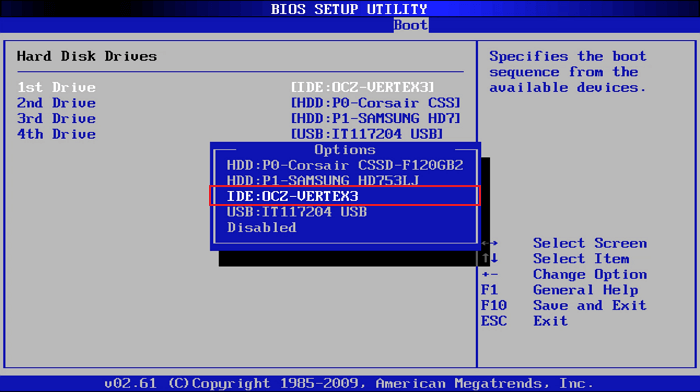
Så det här är den fullständiga proceduren för att flytta Windows 7 från hårddisk till SSD. Du kan inte starta upp Windows-datorn från den nya SSD:n utan några startproblem. Om du gillar den här handledningen, dela den gärna med fler av dina vänner online:
Sammanfattning av överföring av Windows 7 till SSD
Hur överför jag min Windows 7 till en SSD ?
Min stationära dator är win7 hur överför jag OS endast till ssd hårddisk. från Microsoft
Oroa dig inte om du upplever ett liknande problem eller om du letar efter ett effektivt sätt att byta Windows 7 med installerade program till en ny SSD.
Du kan enkelt migrera Windows 7 från hårddisk till SSD med någon av ovanstående metoder. Funktionerna Migrate OS och Clone OS Disk i EaseUS Partition Master kan hjälpa dig att utföra operationen enklare och mer flexibelt.
Du kan också använda dessa två funktioner för att utföra många komplexa migreringsuppgifter, särskilt när du behöver uppgradera hårddisken från en gammal till en ny, från en mindre till en större eller från en hårddisk till en solid-state-enhet utan att installera om OS.
Vanliga frågor om Clone Windows 7 till SSD
Om du har ytterligare frågor om att migrera eller klona Windows 7 till SSD, följ de listade frågorna här och hitta svaren nedan:
1. Kan du klona en Windows 7-hårddisk?
Ja, du kan använda Clone-funktionen i EaseUS Partition Master för att klona Windows 7-hårddisken.
- Anslut en ny disk till Windows 7.
- Initiera disken som samma disktyp som Windows 7-hårddisken.
- Starta EaseUS Partition Master, gå till Clone, välj "Klona hela OS-disken".
- Välj Windows 7-hårddisken som källdisk och välj den nya hårddisken som destination, klicka på "Nästa".
- Klicka på "Execute Task".
2. Kan jag bara kopiera Windows till min SSD?
Ja, det kan du. Du kan använda funktionen Kopiera partition i EaseUS Partition Master för att kopiera OS- och systempartitionen separat till SSD. Ställ sedan in SSD som startenhet för att göra Windows startbar på den nya SSD:n.
3. Hur duplicerar jag Windows 7?
För att duplicera Windows 7 kan du använda en pålitlig systemklonprogramvara som EaseUS Partition Master för hjälp. Det gör att du kan klona hela Windows 7-disken till en ny enhet med enkla klick som de två metoderna visade dig ovan.
4. Kan du lägga Windows 7 till en SSD?
Ja, visst. Du kan helt enkelt sätta Windows 7 på en SSD-disk genom att följa de två metoderna i den här handledningsartikeln. Eller så kan du direkt installera om Windows 7 på SSD. Om du föredrar att installera om operativsystemet, gå till kolla hur du nyinstallerar Windows på SSD .
Powiązane artykuły
-
Startreparation för Windows 11/10: Åtgärda UEFI-startproblem på Windows 11/10/8/7
![author icon]() Joël/2024/09/11
Joël/2024/09/11
-
Windows 10 Lösenordsåterställning USB Gratis nedladdning - enklast
![author icon]() Joël/2024/09/18
Joël/2024/09/18
-
Hur man skapar Windows XP startbar USB | Fullständig guide
![author icon]() Joël/2024/10/17
Joël/2024/10/17
-
Hur man ändrar storlek (Utöka & Krymp) partition utan att förlora data
![author icon]() Joël/2024/10/23
Joël/2024/10/23
